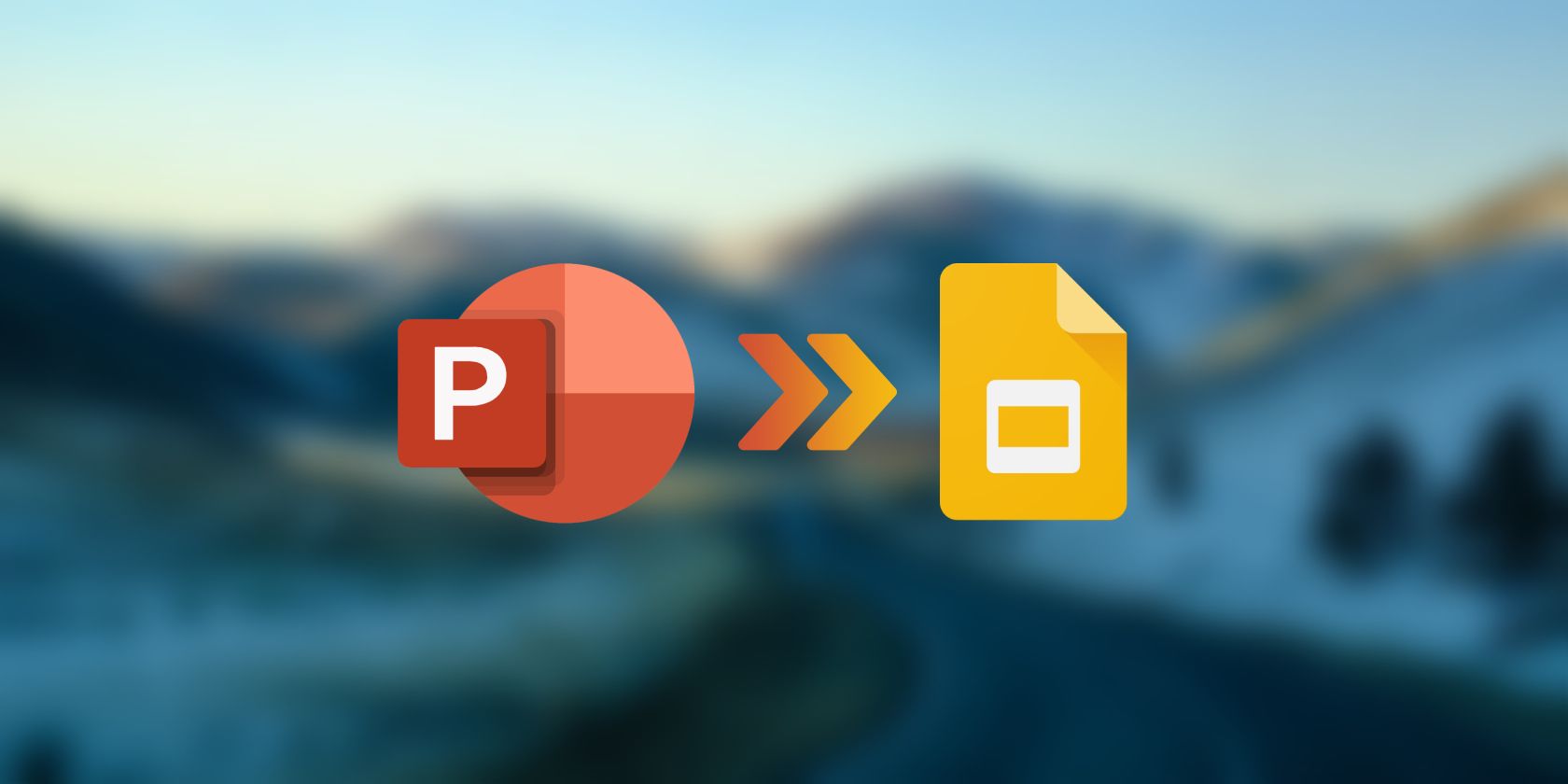آیا می خواهید ارائه های پاورپوینت خود را تبدیل کنید و آنها را در اسلایدهای Google باز کنید؟ در اینجا نحوه انجام این کار به راحتی آورده شده است.
Google Slides و PowerPoint هر دو ابزار قدرتمندی برای ایجاد ارائه هستند. اگرچه ممکن است PowerPoint مجهزتر و معتبرتر باشد، Google Slides این مزیت را دارد که با Google Drive همگام باشد.
با اسلایدهای Google، میتوانید ارائههای خود را به اشتراک بگذارید، و با تیم خود در همان ارائه آنلاین به صورت آنلاین کار کنید. اما اگر بهترین های هر دو دنیا را می خواهید چه؟ آیا می توان با پاورپوینت ارائه ایجاد کرد، اما آنها را با اسلایدهای Google باز کرد؟ کاملا! در ادامه بخوانید تا بدانید دقیقا چگونه می توانید این کار را انجام دهید.
نحوه باز کردن پاورپوینت با اسلایدهای گوگل
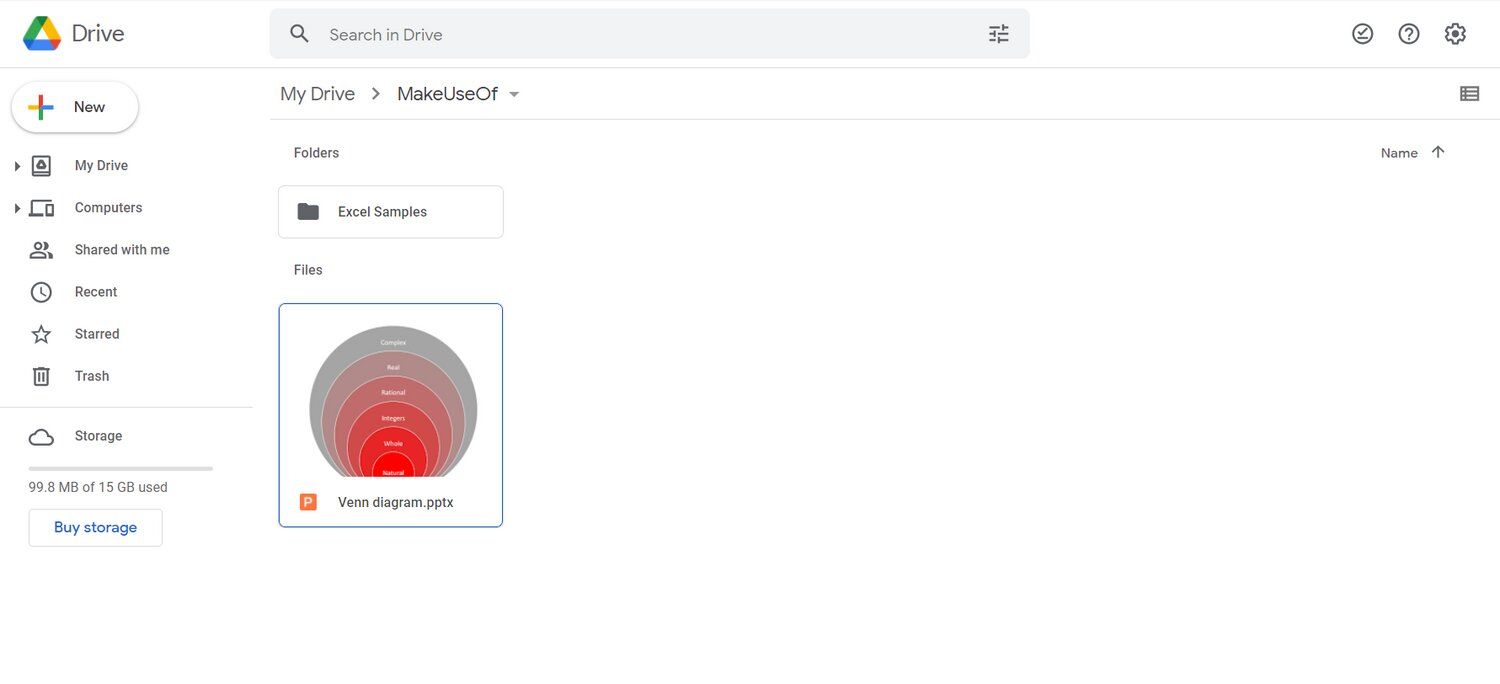
Google Slides از بسیاری از قالبهای ارائه رایج از جمله PPTX، PPT، POTM، POTX و غیره پشتیبانی میکند. آخرین نسخه های Microsoft PowerPoint از پسوند PPTX استفاده می کنند و خوشبختانه Google Slides از این فرمت پشتیبانی می کند.
اسلایدهای Google از شما نیازی ندارد که هیچ تغییری در ارائه پاورپوینت اصلی ایجاد کنید. شما می توانید فایل های پاورپوینت را با چند کلیک به صورت یکپارچه باز کنید.
- به Google Drive خود بروید.
- به فهرستی که می خواهید ارائه پاورپوینت را در آن ذخیره کنید بروید.
- روی + New در گوشه بالا سمت چپ کلیک کنید.
- آپلود فایل را انتخاب کنید.
- ارائه پاورپوینت خود را از دستگاه خود انتخاب کنید.
- روی Open کلیک کنید. اکنون فایل شما در Google Drive آپلود می شود.
- پس از اتمام آپلود، روی فایل دوبار کلیک کنید.
به همین ترتیب، اکنون می توانید ارائه پاورپوینت خود را در اسلایدهای Google مشاهده و به اشتراک بگذارید. تم ها و استایل موجود در ارائه های پاورپوینت دست نخورده باقی خواهند ماند.
نحوه وارد کردن اسلایدهای پاورپوینت به ارائه اسلایدهای Google
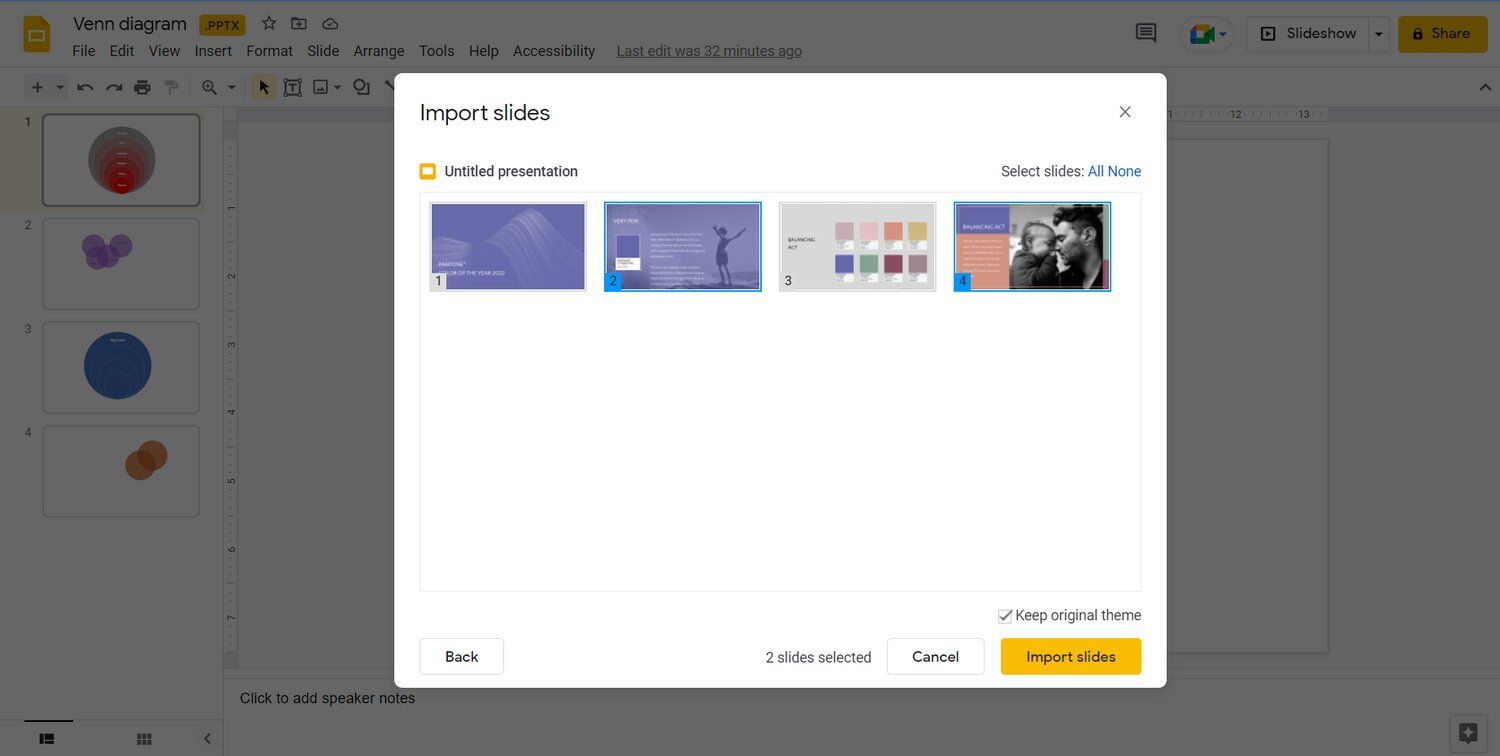
در برخی موارد، به جای کل کار، ممکن است بخواهید فقط برخی از اسلایدها را در یک ارائه پاورپوینت در یک ارائه Google Slides پیاده سازی کنید. به لطف ویژگی واردات اسلایدهای Google Slides، میتوانید اسلایدها را مستقیماً به Google Slides وارد کنید و نیازی به ایجاد مجدد آنها نخواهید داشت.
- به Google Slides بروید و ارائه خود را باز کنید.
- به منوی File بروید.
- Import Slides را انتخاب کنید.
- به تب Upload بروید و سپس روی Select a file from your device کلیک کنید.
- فایل خود را انتخاب کنید و سپس روی Open کلیک کنید. اسلایدهای فایلی که انتخاب کرده اید ظاهر می شود.
- روی اسلایدهایی که می خواهید وارد کنید کلیک کنید.
- روی Import Slides کلیک کنید.
اسلایدهای پاورپوینت که به تازگی انتخاب کرده اید اکنون در ارائه اسلایدهای Google شما نشان داده می شوند. اگر عناصر موجود در اسلایدهای پاورپوینت شما قابل ویرایش بودند، در اسلایدهای Google نیز قابل ویرایش خواهند بود. مانند قبل، تم ها و سبک های استفاده شده در اسلایدهای پاورپوینت نیز منتقل می شوند.
از پاورپوینت تا اسلایدهای گوگل
پاورپوینت و اسلایدهای گوگل هر دو ابزار ارائه توانمندی هستند و تصمیم گیری در مورد اینکه کدام بهترین است در نهایت به ترجیحات شما ختم می شود.
با این حال، اگر به دنبال ارائه پاورپوینت خود با اسلایدهای Google یا وارد کردن چند اسلاید هستید، Google Slides این کار را آسان کرده است. میتوانید ارائه یا بخشهایی از آن را تنها با چند کلیک به Google Slides منتقل کنید.